"Ik heb een aantal oude filmcollecties en video's van familiefeesten opgeslagen op VHS-cassettes. Maar ik vind het ongemakkelijk om op mijn computer te spelen. Is er een manier die me kan helpen VHS naar een digitaal bestand te converteren, zodat ik op mijn Mac kan spelen. "
Videobestanden van VHS-cassettes waren populair in oude tijden en het heeft veel mooie herinneringen voor je opgeslagen. Ook is het heel gebruikelijk dat familie of vrienden samen met de VHS-speler naar de VHS-cassettes kijken. Echter, als de ontwikkeling van draagbaarheid, zult u merken dat het afspelen van VHS-videobestanden op computer of smartphones de voorkeuren zullen zijn. Dus het converteren van VHS naar digitaal bestand zal noodzakelijk worden. Dit bericht laat je twee manieren zien om VHS-banden naar een digitaal bestand te converteren.
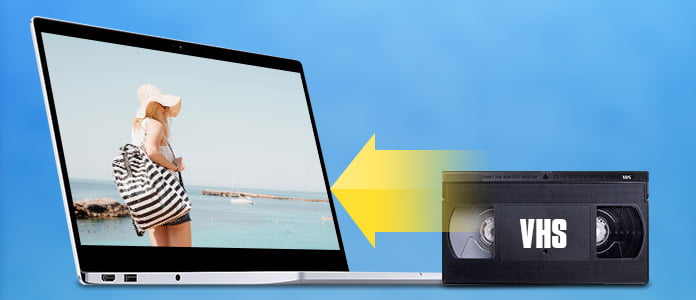
In dit deel helpen we u VHS naar dvd te converteren om op uw computer met dvd-station af te spelen.
Wat je nodig hebt: Analoog-naar-digitaal-adapter, computer met dvd-station, videorecorder, een lege dvd-r-schijf en Burnova.
Note: Een analoog-naar-digitaal-adapter is de kabel die uw computer verbindt met uw videorecorder en u kunt hem op Amazon of eBay kopen voor ongeveer $ 36.99.
Stap 1 Sluit de videorecorder aan op de computer
Verbind de videorecorder met uw computer samen met de analoog-naar-digitaal-adapter. Sluit het rode, witte en gele uiteinde aan op de overeenkomstige uitgangen van de videorecorder en steek het andere USB-uiteinde in uw computer.

Stap 2 Plaats een lege dvd-schijf in het dvd-station van uw computer en plaats de VHS-tape in uw videorecorder.
Stap 3 Converteer VHS naar DVD
Start Burnova op uw computer, klik op "Mediabestand (en) toevoegen" om het VHS-videobestand naar Burnova te importeren. Vervolgens kunt u de VHS-video bewerken en het dvd-menu bewerken om te beginnen met het maken van VHS-video naar dvd. Voor meer informatie over het gebruik van Burnova om video op dvd te branden, gaat u naar de tutorial van Burnova.

Op deze manier kunt u eenvoudig VHS-video naar dvd converteren voor weergave op uw computer.
In dit deel laten we u zien hoe u VHS kunt verbergen voor andere digitale bestanden zoals MP4, MOV, MKV, AVI, WMV, FLV, 3GP, enz. Voor weergave op uw Windows-computer en Mac, zelfs het draagbare apparaat zoals iPhone, iPad , Samsung-telefoon, enz.
Deze methode is gebaseerd op de eerste methode om VHS naar dvd te converteren en vervolgens de zelfgemaakte dvd naar een ander digitaal bestand te converteren met de VHS naar digitale converter.
Wat je nodig hebt: VHS naar digitale converter
Stap 1 Converteer VHS naar DVD
U kunt de eerste manier volgen om VHS naar dvd-schijf of dvd-map of IFO-bestand op uw computer te converteren.
Stap 2 Laad VHS dvd-bestand
Voer Video Converter Ultimate uit op je Mac. Klik op "Load Disc" om het gemaakte VHS-dvd-bestand te laden.

Stap 3 Converteer DVD naar digitaal
Klik op "Profiel" om de uitvoerformaten voor het digitale bestand te selecteren. Hier kunt u een audio- of videobestand kiezen zoals u dat wilt. Klik daarna op "Converteren" om te beginnen met het verbergen van VHS naar een digitaal bestand.

Afgezien van de twee bovenstaande manieren om VHS naar digitaal te converteren, vindt u op Google andere manieren waarop Walmart ook de services of apparatuur levert om u te helpen VHS naar digitaal te converteren. Welke manier u ook kiest, u moet de beste kiezen die past bij uw behoeften.
Uitgebreid lezen: als u de camcorder vaak gebruikt, heeft u mogelijk stapels MTS- of M2TS-bestanden op uw SD-kaart, lees deze pagina om converteer MTS-bestand naar MP4 voor draagbaar apparaat.